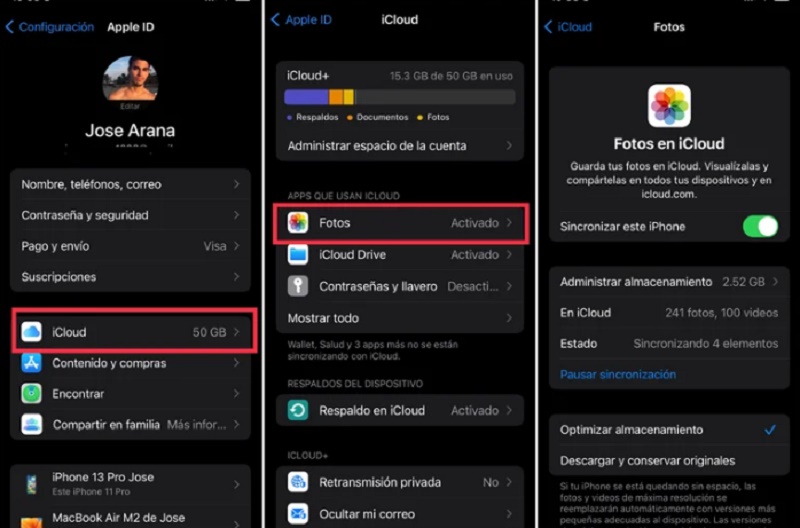Transferir fotos de un iPhone a otro dispositivo Apple (o viceversa) es muy sencillo, estas son tres maneras de hacerlo:
1. Compartir fotos utilizando AirDrop
– Abrir el Centro de control en el iPhone. Esto se hace deslizando hacia abajo desde la esquina superior derecha (en caso de tener un iPhone 10 o superior). Si se tiene un iPhone anterior a este modelo, solo hay que deslizar hacia arriba desde el borde inferior de la pantalla del celular.
– Mantener presionado el recuadro de las conexiones en la esquina superior izquierda (el primer cuadrado).
– La ventana se expandirá y se mostrarán seis opciones. Tocar y mantener presionado donde dice AirDrop.
– Seleccionar Todos o Solo contactos.
– Por último, verificar que el Wifi y el Bluetooth estén activados.
Listo, esta es la primera parte del procedimiento.
Ahora para compartir todas las fotos que el usuario desee de un iPhone a otro dispositivo Apple se deben seguir estas instrucciones:
– Abrir la aplicación Fotos.
– Seleccionar aquí todas las fotos que se quieran transferir de un iPhone a otro iPhone, un iPad o un MacBook.
– Tocar el ícono de Compartir.
– Aquí, tocar AirDrop.
– Se debería ver una lista de dispositivos dentro del alcance del iPhone. Ahora, tocar el celular, la tableta o la laptop al que se desee enviar las fotos.
– Ahora solo es necesario aceptar la transferencia en el dispositivo receptor y esperar a que finalice la transferencia de la imagen.
2. Compartir fotos utilizando iCloud
– Abrir la aplicación Configuración en el iPhone de donde se quieren enviar las fotos.
– Presionar el nombre que se muestra en la sección de arriba.
– Abrir iCloud y luego Fotos.
– Asegurarse de que Fotos en iCloud esté habilitado.
Ahora hay que ir al terminal receptor e iniciar sesión con el mismo ID de Apple. Este proceso generalmente se realiza cuando el dispositivo se enciende por primera vez, por lo que esto debería estar configurado previamente.
– Ahora, solo hay que seguir los mismos pasos que se mencionaron anteriormente y, también, asegurarse de que Fotos en iCloud también esté habilitado aquí.
– Las fotos se comenzarán a sincronizarse automáticamente en el otro dispositivo de Apple sin necesidad de tocar nada más.
Fuente: Infobae